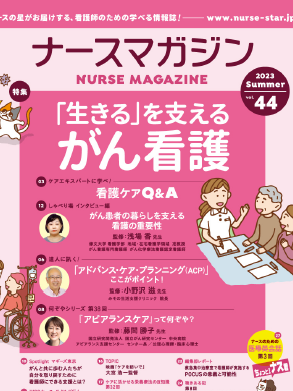ナースの星 サイトリニューアルに伴うブラウザのキャッシュ削除のお願い
弊社運営の、看護ケア情報サイト「ナースの星」のリニューアルをいたしました。
以前より当サイトをご利用いただいている方のブラウザに以前のサイトの情報(キャッシュ)が残っている場合、稀にリンクが正しく機能しなかったり、表示崩れが発生する場合がございます。
大変お手数をお掛けしますが、表示の乱れなどの不具合が発生した場合は、下記の情報を参考にお使いのブラウザのキャッシュ情報を削除いただきますようお願いいたします。
尚、キャッシュの削除に関しては、ブラウザ上の過去の情報を削除することになりますので、各ブラウザにおける注意事項を事前にご確認の上、利用者の責任のもとに行ってください。
スマートフォンでのキャッシュ情報の削除方法
・アンドロイドの場合
ブラウザ右上の設定ボタンから設定をタップします。
「プライバシー」をタップし、「閲覧履歴データの消去」をタップします。
「1 時間以内」、「全期間」 などの期間を選択します。
「キャッシュされた画像とファイル」にチェックを入れ、他の項目のチェックをはずします。
「キャッシュされた画像とファイル」以外にチェックが入っていないことを確認します。
「データを削除」 をタップします。
・iPhoneの場合
ホーム画面から「設定」をタップします。
「safari」を選択し、一覧から「履歴とWebサイトデータを消去」をタップします。
確認のため、「履歴とデータを消去」をタップします。
PCからのキャッシュ情報の削除方法
[ ctrl ] + [ f5 ]キーを押してページを更新してください。
それでも不具合が解消されない場合は下記をご参照ください。
・Microsoft Edge
メニューバーにある「・・・」メニュー内より「設定」を選択します。
「プライバシーとサービス」を選択します。
「閲覧データをクリア」項目内の「クリアするデータの選択」をクリックします。
「時間の範囲」メニューから削除するデータの時間範囲を選択します。
「キャッシュされた画像とファイル」にチェックを入れ、他の項目のチェックをはずします。
「キャッシュされた画像とファイル」以外にチェックが入っていないことを確認します。
「今すぐクリア」ボタンをクリックします。
・Google Chrome
メニューバーにある「・・・」メニュー内より「その他のツール」にカーソルを合わせ、横に展開されるメニューから「閲覧履歴を消去」をクリックします。
「1 時間以内」、「全期間」 などの期間を選択します。
「キャッシュされた画像とファイル」にチェックを入れ、他の項目のチェックをはずします。
「キャッシュされた画像とファイル」以外にチェックが入っていないことを確認します。
「データを消去」ボタンをクリックします。
・Mozilla Firefox
メニューバーにある「ツール」メニュー内より「設定」をクリックします。
メニューより「プライバシーとセキュリティ」を選択します。
「Cookieとサイトデータ」項目内にある「データを消去」ボタンをクリックします。
「ウェブコンテンツのキャッシュ」チェックを入れ、他の項目のチェックをはずします。
「ウェブコンテンツのキャッシュ」以外にチェックが入っていないことを確認します。
「消去」ボタンをクリックします。
・Safari
メニューバーにある「Safari」メニュー内より「環境設定」をクリックします。
メニューから「詳細」を選択し、「メニューバーに“開発”メニューを表示」にチェックを入れます。
メニューバーに「開発」メニューが追加されるので「開発」メニュー内から「キャッシュを空にする」を選択します。